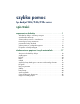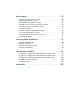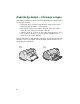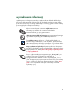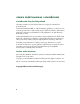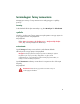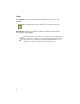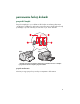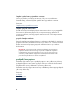szybka pomoc hp deskjet 948c/940c/920c series spis treści zapoznanie z drukarką . . . . . . . . . . . . . . . . . . . . . . . . . 1 drukarka hp deskjet – informacje wstępne . . . . . . . . . . . . . . . . . . . . . 2 wyszukiwanie informacji . . . . . . . . . . . . . . . . . . . . . . . . . . . . . . . . . . 3 uznane znaki towarowe i oświadczenia . . . . . . . . . . . . . . . . . . . . . . . 4 terminologia i formy nazewnicze . . . . . . . . . . . . . . . . . . . . . . . . . . . .
konserwacja . . . . . . . . . . . . . . . . . . . . . . . . . . . . . . . . 55 lampka stanu pojemników z tuszem . . . . . . . . . . . . . . . . . . . . . . . . . wymiana pojemników z tuszem . . . . . . . . . . . . . . . . . . . . . . . . . . . . wyrównywanie pojemników z tuszem . . . . . . . . . . . . . . . . . . . . . . . automatyczne czyszczenie pojemników z tuszem . . . . . . . . . . . . . . . . ręczne czyszczenie pojemników z tuszem . . . . . . . . . . . . . . . . . . . . czyszczenie drukarki . . . . .
zapoznanie z drukarką • drukarka hp deskjet – informacje wstępne • wyszukiwanie informacji • uznane znaki towarowe i oświadczenia • terminologia i formy nazewnicze • poznawanie funkcji drukarki • wykorzystanie tac i podajników papieru • korzystanie z funkcji taskagent 1
drukarka hp deskjet – informacje wstępne Gratulujemy! Zakupiliście Państwo drukarkę HP Deskjet posiadającą kilka innowacyjnych funkcji: • Znakomita jakość obrazów fotograficznych dzięki technologiom druku firmy HP: PhotoREt III i ColorSmart III.
wyszukiwanie informacji szybka pomoc udostępnia instrukcje użytkownikom drukarki HP deskjet. W innych dokumentach dołączonych do drukarki znaleźć można dalsze pomocne informacje. Poniższy wykaz daje orientację, gdzie szukać należy poszczególnych rodzajów informacji. Arkusz z instrukcjami ustawień szybki start zawiera informacje potrzebne do ustawienia drukarki i zainsta-lowania jej oprogramowania. skrótowy przewodnik informacyjny giver garantioplysninger og forklarer fejlfinding af installationsproblemer.
uznane znaki towarowe i oświadczenia oświadczenia firmy hewlett-packard Informacje zawarte w niniejszym dokumencie mogą ulec zmianie bez powiadomienia. Firma Hewlett-Packard (HP) nie udziela żadnych gwarancji w odniesieniu do niniejszego materiału, w tym między innymi, wyklucza wszelkie domniemane gwarancje dotyczące sprzedawalności lub przydatności do jakichkolwiek konkretnych celów.
terminologia i formy nazewnicze Następujące terminy i formy nazewnicze zostały przyjęte w szybkiej pomocy. terminy O drukarkach HP Deskjet wzmiankuje się jako HP Deskjet lub drukarki HP. symbole Symbol > ma kierować Twoją uwagę na wykonywanie szeregu czynności z oprogramowaniem. Na przykład: Na przykład: Kliknij Start > Programy > hp deskjet series > Przybornik hp deskjet series, aby otworzyć Przybornik HP Deskjet.
ikony Ikona Uwaga oznacza, że pojawiają się dodatkowe informacje. Na przykład: Dla uzyskania najlepszych rezultatów stosuj produkty firmy HP. Ikona myszy wskazuje, że dalsze informacje uzyskać można poprzez funkcję pomocy Co to jest?. Aby uzyskać dalsze informacje o poszczególnych opcjach każdej z kart, umieść kursor na danej opcji i kliknij prawym klawiszem myszy, aby wyświetlić pole dialogowe Co to jest?. Kliknij Co to jest? w celu uzyskania szerszych informacji na temat wybranej opcji.
poznawanie funkcji drukarki przyciski i lampki Przyciski znajdujące się na drukarce HP Deskjet umożliwiają włączenie i wyłączenie urządzenia, anulowanie oraz wznowienie drukowania. Diody pozwalają w sposób wizualny zorientować się w stanie drukarki. 1. Przycisk anulowania 2. Lampka i symbol stanu pojemników z tuszem 3. Lampka i przycisk wznowienia 4. Lampka i przycisk zasilania przycisk anulowania Naciśnięcie tego przycisku powoduje wstrzymanie drukowania.
lampka i symbol stanu pojemników z tuszem Jeśli w pojemniku jest niski poziom tuszu, lub jest on niewłaściwie zainstalowany, zacznie błyskać symbol stanu pojemnków z tuszem. Patrz też: lampka stanu pojemnków z tuszem lampka i przycisk wznowienia Dioda umieszczona nad przyciskiem wznowienia świeci się w przypadku konieczności dołożenia papieru lub usunięcia zaciętego arkusza. Po usunięciu problemu, naciśnij przycisk wznowienia w celu kontynuowania drukowania.
drukowanie dwustronne Drukarka posiada funkcję ręcznego druku dwustronnego, dającą możliwość zadrukowywania obu stron arkusza. Możliwe jest zakupienie opcjonalnego zestawu do druku dwustronnego, umożliwiającego automatyczny druk dwustronny na drukarkach 948c i 940c series.
wykorzystanie tac i podajników papieru podajnik papieru W podajniku papieru umieszcza się przeznaczony do druku papier lub inne nośniki. 1. Taca odbiorcza 2. Wysunięty podajnik papieru Wysuń podajnik papieru, aby załadować papier lub inne nośniki. Po załadowaniu papieru formatu Legal, nie wsuwaj podajnika z powrotem. 1.
Można drukować na nośnikach o rozmaitych formatach dzięki przesuwnym regulatorom wymiarów papieru. 1. regulator szerokości 2. podajnik papieru wysunięty 3. regulator długości taca odbiorcza Położenie tacy odbiorczej można zmieniać w zależności od aktualnej potrzeby. Taca odbiorcza uniesiona – Umieść tacę odbiorczą w położeniu górnym dla ułatwienia ładowania papieru. Dla drukowania transparentów, należy umieścić tacę odbiorczą w położeniu górnym. 1.
Taca odbiorcza opuszczona – Położenie dolne jest stosowane w większości rodzajów drukowania oraz przy drukowaniu pojedynczych kopert. Rozszerzenie tacy odbiorczej – (Nie jest dostępne we wszystkich modelach drukarki.) Podczas drukowania dokumentów o licznych stronach należy rozsunąć rozszerzenie tacy odbiorczej. Taca powinna być rozszerzona także w przypadku drukowania w trybie szkicowym, w celu zabezpieczenia papieru przed wypadaniem z tacy. Po skończeniu drukowania, tacę należy zsunąć z powrotem.
taca rozkładana Twoja drukarka może być wyposażona w tacę rozkładaną, w której mieści się taca odbiorcza i podajnik. Taca rozkładana powinna być zawsze w położeniu dolnym podczas drukowania i dla dostępu do pojemników z tuszem. 1. Taca rozkładana w położeniu górnym 2.
korzystanie z funkcji taskagent Funkcja TaskAgent umożliwia określanie aktualnego stanu pojemników z tuszem oraz dokonywanie zmian n.p. standardowej jakości druku. Można po nią sięgnąć z paska zadań Windows. 1. TaskAgent zmiana jakości druku Można szybko zmieniać rozdzielczość drukowanego dokumentu przy pomocy TaskAgent. 1. Kliknij ikonę TaskAgent w pasku zadań Windows. Pojawi się okno dialogowe Standardowe ustawienia druku.
2. Wybierz jedną spośród poniższych opcji: • Jakość wydruku: Szkicowa, Normalna lub Najlepsza • Automatyczny druk dwustronny: Jeśli ma zastosowanie 3. Kliknij poza oknem standardowych ustawień druku. Pojawi się pole dialogowe informające, że nowe ustawienie będzie odtąd stosowane przy każdorazowym drukowaniu. (Jeśli nie życzysz sobie, aby pole to pokazywało się ponownie, wybierz Nie pokazuj więcej tego komunikatu.) 4. Kliknij OK, aby zmienić standardowe ustawienie druku.
wyświetlanie komunikatów ostrzegawczych dotyczących pojemników z tuszem Kolor i wygląd ikony TaskAgent zmieniają się, jeśli pojawi się komunikat ostrzegawczy. Komunikaty ostrzegawcze pojawiają się, jeśli kończy się tusz w pojemniku lub pojemnik jest niewłaściwie zainstalowany. • Gdy ikona w kolorze żółtym mruga, oznacza to istnienie nieprzeczytanego komunikatu. • Jeśli ikona ma żółtą obwódkę, ale już nie mruga, oznacza to, że odczytane wcześniej komunikaty oczekują na reakcję użytkownika.
drukowanie na papierze i innych materiałach • właściwości drukarki hp deskjet • zwykły papier • koperty • klisze • nalepki • wizytówki, karty katalogowe oraz inne nośniki małego formatu • fotografie • karty z życzeniami • plakaty • transparenty • wprasowywanki • ręczne drukowanie dwustronne • nietypowe formaty papieru 17
właściwości drukarki hp deskjet otwieranie pola dialogowego właściwości druku Pracę drukarki kontroluje oprogramowanie zainstalowane w komputerze. Oprogramowanie drukarki, zwane także jej sterownikiem, posiada pole dialogowe umożliwiające komunikowanie się z drukarką. Z pola dialogowego można wybierać takie opcje, jak format i rodzaj papieru, orientację strony oraz ustawienia kolorów.
zmiana ustawień właściwości druku Pole właściwości druku zawiera karty opcji: Konfiguracja, Funkcje i Zaawansowane. • Przy pomocy karty Konfiguracja wybieramy jakość druku, rodzaj papieru, format papieru, oraz druk na papierze transparentowym. Można również dobrać skalę drukowanego dokumentu w taki sposób, aby wpasować go w format aktualnie załadowanego papieru. • Przy pomocy karty Funkcje wybieramy orientację papieru, liczbę kopii, liczbę stron na arkuszu, oraz druk typu plakatowego.
zwykły papier • format letter/A4 • format legal format letter/A4 przygotowania do druku 1. Unieś tacę odbiorczą i wyciągnij podajnik. 2. Wysuń oba regulatory papieru. 3. W podajniku ułóż stos papieru. 4. Jeśli drukarka wyposażona jest w tacę rozkładaną, ułóż w podajniku maks. 100 arkuszy papieru. Ułóż w podajniku maks. 150 arkuszy, jeśli drukarka nie ma tacy rozkładanej. 5. Dosuń regulatory równo do papieru. 6. Opuść tacę odbiorczą.
drukowanie na papierze formatu letter/A4 1. Otwórz plik przeznaczony do wydrukowania. W zależności od używanego programu, wykonaj jedną z poniższych sekwencji wybierania opcji druku: • Kliknij Plik > Drukuj, następnie wybierz Właściwości –lub– • Kliknij Plik > Ustawienia drukarki, następnie wybierz Właściwości –lub– • Kliknij Plik > Drukuj > Konfiguracja, następnie wybierz Właściwości. Pojawi się pole Właściwości drukarki z kartami opcji Konfiguracja, Funkcje i Zaawansowane. 2.
wskazówki dotyczące drukowania Drukarka ma możność drukowania na większości papierów do fotokopiarek, szczególnie oznaczonych do wykorzystania w drukarkach atramentowych. Najlepsze wyniki uzyskasz stosując papiery HP. Są to papiery opracowane specjalnie z myślą o atramentach i drukarkach HP. Patrz też: właściwości drukarki hp deskjet ręczne drukowanie dwustronne nietypowe formaty papieru papier formatu legal przygotowania do druku 1. Unieś tacę odbiorczą i wyciągnij podajnik. 2.
drukowanie na papierze formatu legal 1. Otwórz plik przeznaczony do wydrukowania. W zależności od używanego programu, wykonaj jedną z poniższych sekwencji wybierania opcji druku: • Kliknij Plik > Ustawienia druku, następnie wybierz Właściwości –lub– • Kliknij Plik > Ustawienia druku, następnie wybierz Właściwości –lub– • Kliknij Plik > Drukuj > Konfiguracja, następnie wybierz Właściwości. Pojawi się pole właściwości drukarki z kartami opcji: Konfiguracja, Funkcje i Zaawansowane. 2.
koperty Pojedyncze koperty drukować można przy pomocy szczeliny na koperty; liczne koperty drukuje się najlepiej przy pomocy podajnika papieru. • druk pojedynczych kopert • druk licznych kopert drukowanie pojedynczych kopert przygotowania do druku 1. Wsuń kopertę, skrzydełkiem do góry i po lewej stronie, do szczeliny na pojedyncze koperty. 2. Przesuń kopertę, aż do momentu wyczucia oporu. drukowanie koperty Jeżeli używany program umożliwia drukowanie kopert, nie stosuj się do wymienionych wskazówek.
2. W zależności od używanego programu, wykonaj jedną z podanych niżej sekwencji wybierania opcji druku: • Kliknij Plik > Drukuj, następnie wybierz Właściwości –lub– • Kliknij Plik > Ustawienia druku, następnie wybierz Właściwości –lub– • Kliknij Plik > Drukuj > Konfiguracja, następnie wybierz Właściwości. Pojawi się pole właściwości drukarki z kartami opcji: Konfiguracja, Funkcje i Zaawansowane. 3.
druk na licznych kopertach przygotowania do druku 1. Wysuń podajnik papieru. 2. Rozsuń regulatory papieru i wyjmij papier z podajnika. 3. W podajniku umieść nie więcej niż 15 kopert, skrzydełkiem do góry i z lewej strony. 4. Przesuń koperty, aż do momentu wyczucia oporu. 5. Dosuń regulatory długości papieru do krawędzi kopert, następnie popchnij koperty do przodu, aż do wyczucia oporu. drukowanie kopert Jeżeli używany program umożliwia drukowanie kopert, nie stosuj się do wymienionych wskazówek.
2. W zależności od używanego programu, wykonaj jedną z podanych niżej sekwencji wybierania opcji druku: • Kliknij Plik > Drukuj, następnie wybierz Właściwości –lub– • Kliknij Plik > Ustawienia druku, następnie wybierz Właściwości –lub– • Kliknij Plik > Drukuj > Konfiguracja, następnie wybierz Właściwości. Pojawi się pole właściwości drukarki z kartami opcji: Konfiguracja, Funkcje i Zaawansowane. 3.
wskazówki dotyczące drukowania • W podajniku nie należy umieszczać więcej niż 15 kopert naraz. • Wyrównaj brzegi kopert przed włożeniem ich do podajnika. • Unikaj kopert posiadających okienka lub zapięcia. • Nie stosuj kopert świecących lub wytłaczanych, o grubych, nieregularnych lub zawiniętych krawędziach lub posiadających zmarszczenia czy jakiekolwiek inne uszkodzenia. Najlepsze wyniki uzyskasz korzystając z produktów hp.
klisze przygotowania do druku 1. Wysuń podajnik papieru. 2. Rozsuń regulatory papieru i wyjmij papier z podajnika. 3. Rozwachluj plik, by rozdzielić arkusze, po czym wyrównaj brzegi. 4. Umieść maksymalnie 25 arkuszy klisz w tacy podajnika jeśli drukarka wyposażona jest w tacę rozkładaną. Umieść maksymalnie 30 arkuszy klisz w tacy podajnika jeśli drukarka nie posiada tacy rozkładanej. Upewnij się, że klisze leżą szorstką stroną do dołu, a pasek przylepny skierowany jest ku drukarce. 5.
druk na kliszach 1. Otwórz plik przeznaczony do wydrukowania. 2. W zależności od używanego programu, wykonaj jedną z poniższych sekwencji wybierania opcji druku: • Kliknij Plik > Drukuj, następnie wybierz Właściwości –lub– • Kliknij Plik > Ustawienia drukarki, następnie wybierz Właściwości –lub– • Kliknij Plik > Drukuj > Konfiguracja, następnie wybierz Właściwości. Pojawi się pole właściwości drukarki z kartami opcji: Konfiguracja, Funkcje i Zaawansowane. 3.
nalepki przygotowania do druku 1. Wysuń podajnik papieru. 2. Rozsuń regulatory papieru i wyjmij papier z podajnika. 3. Przekartkuj arkusze nalepek w celu ich rozdzielenia, po czym wyrównaj brzegi. 4. Ułóż maks. do 20 arukszy nalepek—stroną z nalepkami do dołu— w tacy podajnika. 5. Dosuń regulatory papieru do brzegów arkuszy i wsuń podajnik. drukowanie nalepek 1. Otwórz plik przeznaczony do wydrukowania. 2.
3. Wybierz kartę Konfiguracja, a następnie wybierz: • Jakość wydruku: Normalna • Rodzaj papieru: Papier zwykły • Format papieru: Letter lub A4 4. Wybierz zakładkę Funkcje, po czym wybierz jedną z możliwości: • Orientacja: Właściwa orientacja • Drukowanie dwustronne: Usunięty znak zaznaczenia • Kopie: Maks. 20 5.
wizytówki, karty katalogowe oraz inne nośniki małego formatu przygotowania do druku 1. Wysuń podajnik papieru. 2. Unieś tacę odbiorczą w położenie górne. 3. Rozsuń regulatory papieru i wyjmij papier z podajnika. 4. Zrównaj krawędzie przygotowanego stosu kart lub nośnika małego formatu. 5. Umieść w podajniku maks. 30 kart, jeśli drukarka wyposażona jest w tacę rozkładaną. Umieść w podajniku maks. 45 kart, jeśli drukarka nie jest wyposażona w tacę rozkładaną. 6.
drukowanie na wizytówkach, kartach katalogowych i innych nośnikach małego formatu. 1. Otwórz plik przeznaczony do wydrukowania. 2. W zależności od używanego programu, wykonaj jedną z podanych niżej sekwencji wybierania opcji druku: • Kliknij Plik > Drukuj, następnie wybierz Właściwości –lub– • Kliknij Plik > Ustawienia drukarki, następnie wybierz Właściwości –lub– • Kliknij Plik > Drukuj > Konfiguracja, następnie wybierz Właściwości.
wskazówki dotyczące drukowania • Jeśli pojawi się komunikat brak papieru, upewnij się, że karty katalogowe lub inne nośniki małego formatu ułożono właściwie w podajniku. • Jeśli karty katalogowe lub inne nośniki małego formatu są mniejsze niż 100 x 148 mm (4 x 5,6 cala), nie korzystaj z podajnika. Skorzystaj ze szczeliny na pojedyńcze koperty i podawaj je ręcznie (pojedyńczo). Najlepsze wyniki uzyskasz korzystając z produktów hp.
fotografie przygotowania do druku 1. Wysuń podajnik papieru. 2. Rozsuń regulatory papieru i wyjmij papier z podajnika. 3. Przekartkuj brzegi papieru zdjęciowego w celu rozdzielenia poszczególnych arkuszy, po czym wyrównaj brzegi. 4. Umieść w tacy podajnika maks. 20 arkuszy papieru fotograficznego— stroną do zadruku w dół. 5. Dosuń regulatory do papieru fotograficznego i wsuń podajnik. drukowanie zdjęć 1. Otwórz plik przeznaczony do wydrukowania.
2. W zależności od używanego programu, wykonaj jedną z poniższych sekwencji wybierania opcji druku: • Kliknij Plik > Drukuj, następnie wybierz Właściwości –lub– • Kliknij Plik > Ustawienia druku, następnie wybierz Właściwości –lub– • Kliknij Plik > Drukuj > Konfiguracja, następnie wybierz Właściwości. Pojawi się pole właściwości drukarki z kartami opcji: Konfiguracja, Funkcje i Zaawansowane. 3.
wskazówki dotyczące drukowania • Zdjęcia należy zamienić na format elektroniczny przed próbą ich drukowania. Można korzystać ze zdjęć wykonanych techniką cyfrową lub skanowanych, albo zamówić u fotografa elektroniczne kopie wybranych odbitek z filmu. • Korzystaj z ustawienia PhotoREt dla druku na większości papierów fotograficznych. • Jeśli drukarka połączona jest kablem równoległym, istnieje możliwość przyspieszenia wydruku zdjęć poprzez uruchomienie sprzętowego Portu ECP (Extended Capabilities Port).
karty z życzeniami przygotowania do druku 1. Wysuń podajnik papieru. 2. Unieś tacę odbiorczą w położenie górne. 3. Rozsuń regulatory papieru i wyjmij papier z podajnika. 4. Rozwachluj karty tak, aby ich krawędzie rozłączyły się. 5. Zrównaj krawędzie kart, a następnie ułóż maksymalnie 5 kart w podajniku. 6. Popchnij karty do przodu, do oporu. 7. Dosuń regulatory równo do krawędzi kart. 8. Wsuń tacę podajnika, następnie opuść tacę odbiorczą. drukowanie kart z życzeniami 1.
2. W zależności od używanego programu, wykonaj jedną z poniższych sekwencji wybierania opcji druku: • Kliknij Plik > Drukuj, następnie wybierz Właściwości –lub– • Kliknij Plik > Ustawienia drukarki, następnie wybierz Właściwości –lub– • Kliknij Plik > Drukuj > Konfiguracja, następnie wybierz Właściwości. Pojawi się pole właściwości drukarki z kartami opcji: Konfiguracja, Funkcje i Zaawansowane. 3.
wskazówki dotyczące drukowania • Rozłóż karty zagięte fabrycznie, po czym ułóż je w tacy podajnika. • Jeśli pojawi się komunikat brak papieru, upewnij się, że karty zostały prawidłowo ułożone w podajniku. • Jeśli karty są mniejsze niż 100 x 148 mm (4 x 5,6 cala), nie korzystaj z podajnika. Wsuwaj je pojedynczo do szczeliny na pojedyncze koperty. Najlepsze wyniki uzyskasz korzystając z produktów hp.
plakaty przygotowania do druku 1. Wysuń podajnik papieru. 2. Rozsuń regulatory papieru i wyjmij papier z podajnika. 3. Rozwachluj arkusze plakatowe dla oddzielenia ich krawędzi, następnie wyrównaj krawędzie. 4. Ułóż arkusze w tacy podajnika. 5. Dosuń regulatory papieru do brzegów arkuszy i wsuń podajnik. drukowanie plakatów 1. Otwórz plik przeznaczony do wydrukowania. 2.
4. Wybierz zakładkę Funkcje, po czym wybierz jedną z możliwości: • Orientacja: Odpowiednia orientacja • Drukowanie plakatów: Wybierz tę opcję, a następnie 2x2, 3x3, lub 4x4 • Drukowanie dwustronne: Usunięty znak zaznaczenia • Kopie: Liczba egzemplarzy 5. Wybierz kartę Zaawansowane, jeśli chcesz dokonywać opcjonalnych korekt w zakresie ilości tuszu, koloru, lub szybkości druku (Tryb Niskiego Stanu Pamięci). 6. Kliknij OK w celu powrotu do ekranu Drukuj lub Ustawienia druku. 7.
transparenty przygotowania do druku 1. Wysuń podajnik papieru. 2. Rozsuń regulatory papieru i wyjmij papier z podajnika. 3. Unieś tacę odbiorczą. 4. Wybierz do 20 arkuszy papieru transparentowego. Usuń i wyrzuć perforację. 5. Umieść papier w podajniku, wolnym końcem w stronę drukarki. 6. Dosuń regulatory blisko ułożonego papieru transparentowego. 7. Wsuń podajnik. Pozostaw tacę odbiorczą uniesioną. drukowanie transparentów 1. Otwórz plik przeznaczony do wydrukowania.
2. W zależności od używanego programu, wykonaj jedną z poniższych sekwencji wybierania opcji druku: • Kliknij Plik > Drukuj, następnie wybierz Właściwości –lub– • Kliknij Plik > Ustawienia druku, następnie wybierz Właściwości –lub– • Kliknij Plik > Drukuj > Konfiguracja, następnie wybierz Właściwości. Pojawi się pole właściwości drukarki z kartami opcji: Konfiguracja, Funkcje i Zaawansowane. 3.
wskazówki dotyczące drukowania W Notach Wydawniczych opisano problemy, na jakie można napotkać podczas drukowania transparentów z niektórych programów. Aby zapoznać się z tymi informacjami, kliknij Start > Programy > hp deskjet series > Noty wydawnicze. Najlepsze wyniki uzyskasz korzystając z produktów hp.
wprasowywanki przygotowania do druku 1. Wysuń podajnik papieru. 2. Rozsuń regulatory papieru i wyjmij papier z podajnika. 3. Przekartkuj arkusze papieru nadrukowego w celu ich rozdzielenia, po czym wyrównaj brzegi. 4. Umieść papier nadrukowy w podajniku papieru, stroną przeznaczoną do zadruku w dół. 5. Dosuń regulatory blisko ułożonego papieru nadrukowego i popchnij, aż do wyczucia oporu. drukowanie wprasowywanek 1. Otwórz plik przeznaczony do wydrukowania. 2.
4. Wybierz zakładkę Funkcje, po czym wybierz jedną z możliwości: • Orientacja: Obraz lustrzany • Drukowanie dwustronne: Usunięty znak zaznaczenia • Kopie: Liczba egzemplarzy 5. Wybierz kartę Zaawansowane, jeśli chcesz dokonać opcjonalnych korekt w zakresie ilości tuszu, koloru, czasu schnięcia lub szybkości druku (tryb niskiego stanu pamięci). 6. Kliknij OK w celu powrotu do ekranu Drukuj lub Ustawienia drukarki. 7. Kliknij OK w celu wydrukowania dokumentu.
ręczne drukowanie dwustronne przygotowania do druku 1. Usuń cały papier z podajnika papieru. 2. Wysuń podajnik i załaduj papier. 3. Dosuń prowadnice papieru do brzegów papieru. 4. Wsuń podajnik. drukowanie ręczne 1. Otwórz plik przeznaczony do wydrukowania. Upewnij się, że drukowany dokument ma co najmniej dwie strony. 2.
4. Wybierz zakładkę Funkcje, po czym wybierz jedną z możliwości: • Orientacja: Właściwa orientacja • Drukowanie dwustronne: Zaznacz to pole Pojawi się okno dialogowe „Marginesy drukowania dwustronnego”. a. Wybierz żądaną opcję zawartości strony, a następnie kliknij OK w celu powrotu do ekranu Funkcje. b. Wybierz Książka (zszyw boczny) lub Notatnik (zszyw górny). c. Usuń zaznaczenie opcji Automatyczne, jeśli zainstalowano zestaw HP do druku dwustronnego (nie wszystkie modele drukarek posiadają tę opcję). 5.
9. Kliknij Kontynuuj, gdy papier zostanie powtórnie załadowany w prawidłowy sposób.
Łączenie w trybie notatnika wskazówki dotyczące drukowania • Drukarka automatycznie drukuje strony nieparzyste jako pierwsze. Po wydrukowaniu stron nieparzystych, pojawia się komunikat o konieczności ponownego załadowania papieru w celu wydrukowania stron parzystych. • Jeśli zakupiono zestaw HP do druku dwustronnego, można automatycznie drukować na obu stronach arkusza. Wykonaj instrukcje dołączone do wymienionego produktu. (Zestaw HP do druku dwustronnego nie nadaje się do wszystkich drukarek.
nietypowe formaty papieru przygotowanie do druku 1. Unieś pojemnik wyjściowy papieru w położenie górne. 2. Ułóż papier lub inny nośnik, na którym chcesz drukować w podajniku drukarki, stroną do druku w dół. 3. Przesuń papier aż do momentu wyczucia oporu. 4. Dosuń prowadnice papieru równo do krawędzi nośników, a następnie wsuń podajnik. 5. Opuść pojemnik wyjściowy w położenie dolne. definiowanie formatów nietypowych 1. Otwórz plik przeznaczony do wydrukowania.
2. Aby wybrać pożądane opcje druku, w zależności od wykorzystywanego programu wybierz jedną z poniższych sekwencji: • Kliknij Plik > Drukuj, następnie wybierz Właściwości –lub– • Kilknij Plik > Konfiguracja druku, następnie wybierz Właściwości –lub– • Kliknij Plik > Drukuj > Konfiguracja, następnie wybierz Właściwości. Pojawi się pole Właściwości, z opcjami Konfiguracja, Funkcje, oraz Zaawansowane. 3. Wybierz zakładkę Konfiguracja, następnie wybierz Nietypowy format papieru w opcji Format papieru.
konserwacja • lampka stanu pojemników z tuszem • wymiana pojemników z tuszem • wyrównywanie pojemników z tuszem • automatyczne czyszczenie pojemników z tuszem • ręczne czyszczenie pojemników z tuszem • czyszczenie drukarki • ponowne napełnianie pojemnika z tuszem • konserwacja pojemników z tuszem • numery katalogowe pojemników z tuszem • przybornik hp deskjet 55
lampka stanu pojemników z tuszem co trzeba wiedzieć o lampce stanu pojemnika z tuszem Lampka stanu pojemnika z tuszem błyska, gdy jedna lub obie kasety mają za mało tuszu, są niewłaściwie zainstalowane lub nie działają prawidłowo. Lampka będzie błyskać również w przypadku zainstalowania niewłaściwego rodzaju pojemnika. 1. lampka stanu pojemników z tuszem W przypadku niskiego poziomu tuszu w pojemniku, lampka stanu pojemników przestaje błyskać po otworzeniu górnej pokrywy drukarki.
sprawdzanie stanu pojemnika z tuszem Otwórz górną pokrywę drukarki, jeśli błyska lampka stanu pojemników. Żółta strzałka na koszu pojemników wskazuje ku jednej z pięciu ikon stanu pojemników, ujawniając rodzaj zaistniałego problemu. 1. ikona awarii pojemnika z tuszem trójkolorowym 2. ikona awarii pojemnika z tuszem czarnym 3. ikona niskiego poziomu tuszu w pojemniku z tuszem trójkolorowym 4. ikona niskiego poziomu tuszu w pojemniku z tuszem czarnym 5. ikona „OK” pojemników z tuszem 6.
diagnostyka problemów trójkolorowych lub czarnych pojemników z tuszem Jeśli żółta strzałka wskazuje na ikonę problemów pojemników z tuszem, oznacza to brak pojemnika, jego niewłaściwą instalację, uszkodzenie lub niewłaściwy dobór rodzaju pojemnika. Dla skorygowania problemu, wykonaj następujące czynności: • Jeśli go brak, zainstaluj odpowiedni pojemnik. Dla właściwego działania drukarka wymaga obecności zarówno pojemnika z tuszem czarnym jak i trójkolorowym.
wymiana pojemników z tuszem Przed dokonaniem zakupu pojemników z tuszem, sprawdź ich odpowiednie numery katalogowe. W momencie, gdy w pojemniku skończył się tusz, pozostaw pusty pojemnik w koszu do czasu wymiany na pełny. Drukarka wymaga zainstalowania obu pojemników do poprawnego działania. Ostrzeżenie! Przechowuj zarówno nowe, jak i zużyte pojemniki z dala od dzieci. Wymiana pojemnika z tuszem: 1. Upewnij się, że taca odbiorcza jest opuszczona.
1. taca odbiorcza (w położeniu dolnym) 2. wciśnij przycisk zasilania 3. otwórz górną pokrywę 4. unieś zatrzask kosza 5.
6. Wyjmij nowy pojemnik z opakowania i ostrożnie zdejmij taśmę winylową. Uwaga! Nie dotykaj końcówek wylotowych ani miedzianych styków. Dotykanie tych części spowoduje zapychanie się dysz, brak podawania tuszu, oraz zawodność styków elektrycznych. Ponadto, nie należy usuwać miedzianych pasków. Stanowią one niezbędny element obwodów elektrycznych. 1. pojemnik z tuszem czarnym 2. pojemnik z tuszem kolorowym 3. dysze tuszu 4. miedziane styki – nie dotykaj i nie usuwaj miedzianych styków 5.
wyrównywanie pojemników z tuszem Po wymianie pojemnika z tuszem, należy go wyrównać dla zapewnienia optymalnej jakości druku. Wyrównania pojemników z tuszem dokonuje się z Przybornika HP Deskjet. 1. Otwórz Przybornik HP Deskjet stosując jedną z podanych niżej metod: • Kliknij Start > Programy > hp deskjet series > Przybornik hp deskjet series –lub– • Kliknij prawym klawiszem na TaskAgent i wybierz Otwórz Przybornik. 2.
automatyczne czyszczenie pojemników z tuszem Jeśli na wydruku brakuje określonych linii lub punktów, lub gdy pojawiają się na nim smugi tuszu, należy przeczyścić pojemniki z tuszem. Po wszczęciu przez użytkownika drukarki poniższej procedury pojemniki z tuszem czyszczą się automatycznie: 1. Otwórz Przybornik HP Deskjet. 2. Wybierz kartę Serwisowanie drukarki. 3. Wybierz polecenie Czyść pojemniki z tuszem i postępuj zgodnie ze wskazówkami, pojawiającymi się na ekranie.
ręczne czyszczenie pojemników z tuszem W przypadku, gdy drukarka pracuje w zakurzonym pomieszczeniu, wewnątrz urządzenia mogą gromadzić się niewielkie ilości zanieczyszczeń. Wśród zanieczyszczeń tych znaleźć się mogą kurz, włosy, włókna z dywanu lub odzieży. Gdy zabrudzenia te dostaną się do kosza pojemników lub do samych pojemników, mogą stać się przyczyną pojawienia się smug tuszu na drukowanym papierze. Problem ten łatwo można usunąć, czyszcząc pojemniki ręcznie.
czyszczenie pojemników z tuszem oraz ich kosza 1. Zwilż wodą czysty bawełniany wacik i odciśnij nadmiar wody. 2. Wyczyść wacikiem przód i brzegi pierwszego pojemnika, tak jak to pokazano na ilustracji. Nie wolno przecierać płytki dyszy. 1. płytka dysz tuszu 2. oczyść te miejsca 3. Zwróć uwagę, czy na pojemniku nie pozostały żadne włókna. W przypadku ich obecności powtórz czynność 1 i 2. 4. Wykonaj czynności od 1 do 3 z drugim pojemnikiem.
5. Przetrzyj spód kosza pojemników przy pomocy czystych, wilgotnych wacików. Powtarzaj czynności aż do momentu, w którym na waciku nie pojawi się już żaden ślad tuszu. 1. kosz pojemników z tuszem 2. ściana kosza 6. Zainstaluj ponownie pojemniki z tuszem i zamknij górną pokrywę drukarki. 7. Ponownie podłącz wtyczkę zasilania do gniazda z tyłu urządzenia. 8. Wydrukuj stronę próbną z Przybornika HP Deskjet wybierając kartę „Serwisowanie drukarki” i klikając Wydrukuj stronę próbną. 9.
czyszczenie drukarki obudowa drukarki Drukarka tryska na papier tuszem w postaci gęstej mgły. Z czasem niewielkie ilości tuszu mogą osiadać na obudowie drukarki. Można czyścić obudowę przy pomocy miękkiej, wilgotnej szmatki dla usuwania kurzu, smug, plam i rozlanego tuszu. Stosuj wyłącznie wodę. Nie używaj domowych środków czyszczących lub detergentów. wnętrze drukarki Konserwacja wnętrza drukarki obejmuje wykonywanie poniższych czynności: • Należy czyścić jedynie pojemniki z tuszem i ich kosz.
ponowne napełnianie pojemnika z tuszem Nie należy napełniać ponownie pojemników z tuszem HP. Ponowne napełnianie powoduje przekroczenie cyklu żywotności mechanicznych i elektronicznych podzespołów pojemnika. Jest również przyczyną wielu potencjalnych problemów, jak np.: • Niska jakość wydruku. Tusze innych producentów mogą zawierać składniki zapychające dysze i powodujące niejednolitą jakość druku.
konserwacja pojemników z tuszem Poniższe wskazówki pomogą utrzymać pojemniki firmy HP w dobrym stanie i zapewnią niezmienną jakość wydruku: • Przechowuj wszystkie pojemniki w ich oryginalnych opakowaniach aż do momentu ich użycia. Pojemniki z tuszem należy przechowywać w temperaturze pokojowej (60–78 stopni F lub 15,6–26,6 stopni C). • Jeżeli pojemniki zostały uprzednio wyjęte z opakowań i nie wykorzystane, należy je przechowywać w szczelnym opakowaniu plastikowym. Przechowuj pojemniki dyszami do góry.
numery katalogowe pojemników z tuszem Przed wymianą pojemników z tuszem w drukarce HP Deskjet, należy zakupić pojemniki o następujących numerach: • Tusz czarny: HP 6615A Series lub HP nr 15 • Tusz trójkolorowy: HP C6578 Series lub HP nr 78 70
przybornik hp deskjet Przybornik HP Deskjet wyposażony jest w szereg przydatnych narzędzi umożliwiających wydruk strony próbnej, oraz czyszczenie, wyrównywanie i sprawdzanie szacunkowego poziomu tuszu w pojemnikach. Jeśli zakupiłeś opcjonalny zestaw druku dwustronnego HP (nie jest dostępny dla wszystkich drukarek), można uruchomić go z Przybornika.
72
rozwiązywanie problemów • lampki drukarki błyskają • drukarka nie drukuje • drukarka działa zbyt powolnie • problemy z wydrukiem 73
lampki drukarki błyskają • o czym informują błyskające lampki • jeśli błyska lampka stanu pojemników z tuszem • jeśli błyska lampka wznowienia • jeśli błyska lampka zasilania • jeśli błyskają wszystkie lampki o czym informują błyskające lampki Świecące lampki wskazują na stan drukarki. 1. lampka i symbol stanu pojemników z tuszem 2. lampka i przycisk wznowienia 3.
jeśli mruga lampka stanu pojemników z tuszem górna pokrywa jest otwarta Zamknij górną pokrywę. możliwe, że jest problem z pojemnikiem • Sprawdź, czy zainstalowano odpowiednie pojemniki z tuszem. • Sprawdź, czy nie brakuje tuszu w którymś pojemniku lub czy nie jest wadliwie zainstalowany. Patrz też: numery katalogowe pojemników z tuszem sprawdzanie stanu pojemników z tuszem jeśli błyska lampka wznowienia możliwe, że w drukarce zabrakło papieru 1. Umieść papier w podajniku. 2.
jeśli błyska lampka zasilania drukarka przygotowuje dokument do druku Lampka przestaje błyskać po przyjęciu przez drukarkę całości danych. jeśli błyskają wszystkie lampki możliwe, że trzeba drukarkę uruchomić ponownie 1. Wciśnij przycisk Zasilania, aby wyłączyć drukarkę, a następnie wciśnij przycisk Zasilania dla ponownego uruchomienia drukarki. Przejdź do punktu 2, jeżeli lampki nie gasną. 2. Naciśnij przycisk Zasilania w celu włączenia urządzenia. 3. Odłącz drukarkę od źródła zasilania. 4.
drukarka nie drukuje • drukarka nie oddaje arkusza • przy korzystaniu z połączenia USB, pojawiają się komunikaty błędów • papier zacina się • drukarka nie uruchamia się drukarka nie oddaje arkuszy Postępuj zgodnie ze wskazówkami w celu usunięcia problemu. skontroluj działanie drukarki Upewnij się, że: 1. Drukarka przyłączona jest do źródła zasilania. 2. Wszystkie przewody podłączone są poprawnie. 3. Drukarka jest włączona. 4. Górna pokrywa drukarki jest zamknięta. 5.
skontroluj lampki drukarki • Jeśli lampka Stanu Pojemników z Tuszem mruga, unieś pokrywę drukarki, aby przekonać się, czy prawidłowo zainstalowano pojemniki z tuszem. • Jeśli mruga lampka Wznowienia, wciśnij przycisk Wznowienia. • Jeśli mruga lampka Zasilania, oznacza to, że drukarka zajęta jest drukowaniem. 1. lampka i symbol stanu pojemników z tuszem 2. lampka i przycisk wznowienia 3.
pojawiają się komunikaty błędów podczas korzystania z połączenia USB pojawia się komunikat błędu „błąd w zapisywaniu < nazwy portu usb >” Jeśli drukarka podłączona jest do koncentratora USB wraz z paroma innymi urządzeniami USB, być może nie docierają do niej właściwe dane. Podłącz drukarkę bezpośrednio do portu USB w komputerze. występują zacięcia papieru 1. Usuń papier z podajnika i tacy odbiorczej. 2. Naciśnij przycisk Wznowienia znajdujący się z przodu urządzenia. 3.
2. Usuń zablokowany papier i załóż drzwiczki z powrotem. 3. Ponownie ułóż papier w tacy podajnika. 4. Naciśnij przycisk Wznowienia. 5. Wydrukuj dokument. drukarka nie uruchamia się Mogło dojść do pobrania zbyt dużej mocy. 1. Odłącz wtyczkę zasilania od drukarki. 2. Odczekaj ok. 10 sekund. 3. Ponownie podłącz wtyczkę do drukarki. Naciśnij przycisk Zasilania w celu włączenia urządzenia. Jeśli problemy będą się powtarzać, skontaktuj się z działem obsługi klienta HP.
drukarka działa zbyt powolnie Szybkość druku i ogólna sprawność działania drukarki uzależnione są od kilku czynników: • komputer nie spełnia minimalnych wymogów systemowych • oprogramowanie drukarki jest przestarzałe • istnieje konflikt w połączeniach kablem USB • drukowane są bardzo złożone dokumenty, grafika lub zdjęcia komputer nie spełnia minimalnych wymogów 1. Sprawdź, jaka jest ilość pamięci RAM i szybkość procesora. Zajrzyj do wymogów systemowych po dalsze informacje. 2.
istnieje konflikt między połączeniami kablem USB Może zdarzyć się konflikt kolejności druku, jeśli drukarka przyłączona jest do koncentratora USB wraz z szeregiem innych urządzeń. Istnieją dwa sposoby na usunięcie tego konfliktu: • Podłącz kabel USB drukarki bezpośrednio do komputera, zamiast do koncentratora –lub– • Pozostaw drukarkę podłączoną do koncentratora, ale zrezygnuj z używania innych urządzeń USB podczas korzystania z drukarki.
Jeśli drukarka połączona jest kablem równoległym, istnieje możliwość przyspieszenia druku zdjęć poprzez uruchomienie sprzętowego portu ECP (Extended Capabilities Port). Aby wykonać tę czynność: 1. Otwórz Przybornik HP Deskjet, stosując jedną z podanych niżej metod: • Kliknij Start > Programy > hp deskjet series > przybornik hp deskjet series –lub– • Kliknij prawym klawiszem myszy na TaskAgent, następnie wybierz Otwórz Przybornik. 2.
problemy z wydrukiem • strony nie drukują się • wydruk dokumentu nieześrodkowany lub ułożony ukośnie • brakuje elementów wydruku lub są one w niewłaściwych miejscach • wydruk nie uwzględnia nowych ustawień druku • zdjęcia nie drukują się poprawnie • transparenty (papier wstęgowy) nie drukują się poprawnie drukują się puste strony Drukarka może nie drukować stron w przypadku, gdy: • Jeden lub oba pojemniki z tuszem są puste • Z pojemnika nie usunięto winylowej taśmy • Aktualnie drukowany jest przyjmowany fa
wydruk dokumentu nieześrodkowany lub ułożony ukośnie 1. Sprawdź, czy papier jest prawidłowo umieszczony w podajniku. 2. Sprawdź, czy prowadnice papieru przylegają do arkusza. 3. Ponownie wydrukuj dokument. brakuje elementów wydruku lub są one w niewłaściwych miejscach Wykonaj podane poniżej polecenia w celu zresetowania orientacji arkusza, formatu papieru, marginesów lub innych opcji: 1.
zdjęcia nie drukują się poprawnie 1. Upewnij się, ża papier fotograficzny umieszczono w tacy podajnika stroną do druku w dół. 2. Posuń papier do przodu, aż do oporu. 3. Dosuń regulatory do papieru i wsuń tacę podajnika. 4.
transparenty (papier wstęgowy) nie drukują się właściwie 1. Upewnij się, że taca odbiorcza jest w położeniu górnym. Taca odbiorcza musi pozostać w położeniu górnym przez czas druku na papierze transparentowym. 2. Ułóż papier transparentowy w tacy podajnika tak, aby jego wolny brzeg znalazł się na górze stosu. 3. Wsuń pierwszy brzeg papieru transparentowego do tacy podajnika, aż do wyczucia oporu. Upewnij się, że taca podajnika jest wsunięta. 4.
6. Kliknij Zastosuj > OK, aby powrócić do polecenia Drukuj lub ekranu Ustawienia druku. 7. Kliknij OK, aby wydrukować transparent. 8. Jeśli podczas druku na końcach arkuszy pojawiają się puste miejsca, sprawdź, czy oprogramowanie drukarki działa właściwie. W notach wydawniczych opisano szczegółowo problemy z drukowaniem transparentów, charakterystyczne dla poszczególnych aplikacji. Kliknij Start > Programy > hp deskjet series > Noty wydawnicze, aby zapoznać się z tymi informacjami.
specyfikacje produktu • specyfikacje produktów dla drukarek hp deskjet 948c series • specyfikacje produktów dla drukarek hp deskjet 940c series • specyfikacje produktów dla drukarek hp deskjet 920c series • minimalne marginesy wydruku • wymogi systemowe 89
specyfikacje produktów dla drukarek hp deskjet 948c series hp deskjet 948c model nr C6431D szybkość druku dla czarnego tekstu Szkicowa: 12 stron na minutę szybkość druku tekstu mieszanego z grafiką kolorową Szkicowa: 10 stron na minutę rozdzielczość czarnego tekstu truetype (w zależności od rodzaju papieru) Szkicowa: rozdzielczość 300 x 300 dpi Normalna: rozdzielczość 600 x 600 dpi Najlepsza: rozdzielczość 600 x 600 dpi rozdzielczość w kolorze (w zależności od rodzaju papieru) Szkicowa: rozdzielczość 300 x
pamięć 2 MB wbudowanej pamięci RAM przyciski/lampki Przycisk anulowania Lampka stanu pojemników Przycisk i lampka wznowienia Przycisk i lampka zasilania interfejs we/wy szeregowy, w standardzie Centronics, zgodny z IEEE 1284, z gniazdem 1284-B zgodny z uniwersalną magistralą szeregową USB 1.1 wymiary 440 mm szer. x 196 mm wys. x 400 mm dług. (rozkładana taca opuszczona, z papierem) lub 250 mm dług. (taca rozkładana uniesiona) 17,34 cala szer. x 7,72 cala wys. x 15,76 cala dług.
zużycie energii 2W maksymalnie, gdy urządzenie jest wyłączone 4W przeciętnie, gdy urządzenie nie drukuje 40W przeciętnie, gdy urządzenie drukuje wymogi w zakresie zasilania Napięcie wejściowe: od 100 do 240 V (±10%) Częstotliwość wejściowa: 50/60 Hz (+3 Hz) Urządzenie dostosowuje się do zakresu napięcia i częstotliwości prądu zmiennego na całym świecie.
obsługa nośników wydruku Pojemność podajnika: Arkusze papieru zwykłego: Maks. 100 Papier transparentowy: Maks. 20 arkuszy Koperty: Maks. 15 Karty z życzeniami: Maks. 5 kart Nalepki: Maks. 20 arkuszy nalepek (tylko aruksze formatu U.S. Letter—lub A4) Papier zdjęciowy: Maks. 20 arkuszy Karty katalogowe: Maks. 30 kart Klisze: Maks. 25 Pojemność tacy odbiorczej: Szkicowa: Maks. 35 arkuszy Normalna: Maks. 50 arkuszy Najlepsza: Maks. 50 arkuszy formaty nośników Papier: U.S.
Papier transparentowy: U.S. Letter 216 x 279 mm A4 210 x 297 mm Koperty: U.S. Nr. 10 103 x 241 mm Zaproszenie A2 111 x 146 mm Europejska koperta DL 220 x 110 mm C6 114 x 162 mm Karty z życzeniami/katalogowe: 76 x 127 mm 102 x 152 mm 127 x 203 mm Karty A6: 105 x 148,5 mm Hagaki: 100 x 148 mm Nalepki: U.S. Letter 216 x 279 mm A4 210 x 297 mm Klisze: U.S.
specyfikacje produktów dla drukarek hp deskjet 940c series hp deskjet 940cxi model nr C6431A hp deskjet 940cse model nr C6431B hp deskjet 940cvr model nr C6431E szybkość druku dla czarnego tekstu Szkicowa: 12 stron na minutę szybkość druku tekstu mieszanego z grafiką kolorową Szkicowa: 10 stron na minutę rozdzielczość czarnego tekstu truetype (w zależności od rodzaju papieru) Szkicowa: rozdzielczość 300 x 300 dpi Normalna: rozdzielczość 600 x 600 dpi Najlepsza: rozdzielczość 600 x 600 dpi rozdzielczość w k
cykl pracy 2 000 stron w miesiącu pamięć 2 MB wbudowanej pamięci RAM przyciski/lampki Przycisk anulowania Lampka stanu pojemników z tuszem Przycisk i lampka wznowienia Przycisk i lampka zasilania interfejs we/wy szeregowy, w standardzie Centronics, zgodny z IEEE 1284, z gniazdem 1284-B zgodny z uniwersalną magistralą szeregową USB 1.1 wymiary 440 mm szer. x 196 mm wys. x 370 mm dł. 17,32 cala szer. x 7,72 cala wys. x 14,56 cala dług.
zużycie energii 2W maksymalnie, gdy urządzenie jest wyłączone 4W przeciętnie, gdy urządzenie nie drukuje 40W przeciętnie, gdy urządzenie drukuje wymogi w zakresie zasilania Napięcie wejściowe: od 100 do 240 V (±10%) Częstotliwość wejściowa: 50/60 Hz (+3 Hz) Urządzenie dostosowuje się do zakresu napięcia i częstotliwości prądu zmiennego na całym świecie.
obsługa nośników wydruku Pojemność tacy podajnika: Arkusze papieru zwykłego: Maks. 150 Papier transparentowy: Maks. 20 arkuszy Koperty: Maks. 15 Karty z życzeniami: Maks. 5 kart Nalepki: Maks. 20 arkuszy nalepek (tylko arkusze formatu U.S. Letter—lub A4) Papier zdjęciowy: Maks. 20 arkuszy Karty katalogowe: Maks. 45 kart Klisze: Maks. 30 Pojemność tacy odbiorczej: Szkicowa: Maks. 35 arkuszy Normalna: Maks. 50 arkuszy Najlepsza: Maks.
Koperty: U.S. Nr. 10 103 x 241 mm Zaproszenie A2 111 x 146 mm Europejska koperta DL 220 x 110 mm C6 114 x 162 mm Karty z życzeniami/katalogowe: 76 x 127 mm 102 x 152 mm 127 x 203 mm Karty A6: 105 x 148,5 mm Hagaki: 100 x 148 mm Nalepki: U.S. Letter 216 x 279 mm A4 210 x 297 mm Klisze: U.S.
specyfikacje produktów dla drukarek hp deskjet 920c series hp deskjet 920cxi model nr C6430A hp deskjet 920cse model nr C6430B hp deskjet 920cvr model nr C6430E szybkość druku dla czarnego tekstu Szkicowa: 9 stron na minutę szybkość druku tekstu mieszanego z grafiką kolorową Szkicowa: 7,5 stron na minutę rozdzielczość czarnego tekstu truetype (w zależności od rodzaju papieru) Szkicowa: rozdzielczość 300 x 300 dpi Normalna: rozdzielczość 600 x 600 dpi Najlepsza: rozdzielczość 600 x 600 dpi rozdzielczość w k
cykl pracy 1 000 stron w miesiącu pamięć 2 MB wbudowanej pamięci RAM przyciski/lampki Przycisk anulowania Lampka stanu pojemników Przycisk i lampka wznowienia Przycisk i lampka zasilania interfejs we/wy szeregowy, w standardzie Centronics, zgodny z IEEE 1284, z gniazdem 1284-B zgodny z uniwersalną magistralą szeregową USB 1.1 wymiary 440 mm szer. x 196 mm wys. x 400 mm dług. (rozkładana taca opuszczona, z papierem) lub 250 mm dług. (taca rozkładana uniesiona) 17,34 cala szer. x 7,72 cala wys.
zużycie energii 2W maksymalnie, gdy urządzenie jest wyłączone 4W przeciętnie, gdy urządzenie nie drukuje 40W przeciętnie, gdy urządzenie drukuje wymogi w zakresie zasilania Napięcie wejściowe: od 100 do 240 V (±10%) Częstotliwość wejściowa: 50/60 Hz (+3 Hz) Urządzenie dostosowuje się do zakresu napięcia i częstotliwości prądu zmiennego na całym świecie.
obsługa nośników wydruku Pojemność tacy podajnika: Arkusze papieru zwykłego: Maks. 100 Papier transparentowy: Maks. 20 arkuszy Koperty: Maks. 15 Karty z życzeniami: Maks. 5 kart Nalepki: Maks. 20 arkuszy nalepek (tylko aruksze formatu U.S. Letter—lub A4) Papier zdjęciowy: Maks. 20 arkuszy Karty katalogowe: Maks. 30 kart Klisze: Maks. 25 Pojemność tacy odbiorczej: Szkicowa: Maks. 35 arkuszy Normalna: Maks. 50 arkuszy Najlepsza: Maks. 50 arkuszy media size Papier: U.S.
Koperty: U.S. Nr 10 103 x 241 mm Zaproszenie A2 111 x 146 mm Europejska koperta DL 220 x 110 mm C6 114 x 162 mm Karty z życzeniami/katalogowe: 76 x 127 mm 102 x 152 mm 127 x 203 mm Karty A6: 105 x 148,5 mm Hagaki: 100 x 148 mm Nalepki: U.S. Letter 216 x 279 mm A4 210 x 297 mm Klisze: U.S.
minimalne marginesy wydruku Drukarka może drukować jedynie w określonym polu arkusza. Poniżej podano minimalne marginesy dla najbardziej typowych formatów i nośników.
transparenty - A4 (210 x 297 mm [8,27 x 11,7 cala]) Prawy i lewy margines: 3,4 mm (0,134 cala) Górny margines: 0,0 mm (0,00 cala) Dolny margines: 0,0 mm (0,00 cala) transparenty – format letter (216 x 279 mm [8,5 x 11 cala]) Prawy i lewy margines: 6,4 mm (0,25 cala) Górny margines: 0,0 mm (0,00 cala) Dolny margines: 0,0 mm (0,00 cala) zdjęcia z odcinkiem oddzieranym Prawy i lewy margines: 3,2 mm (0,125 cala) Górny margines: 3,2 mm (0,125 cala) Dolny margines: 3,2 mm (0,125 cala) 106
wymogi systemowe Komputer powinien spełniać następujące wymagania: Windows system Microsoft Windows 2000 Minimalna prędkość procesora: Pentium 133 MHz Wymagana pamięć operacyjna RAM: 64 MB Wymagane wolne miejsce na dysku twardym: 40 MB* Microsoft Windows 95, 98, Me, lub NT 4.0 Minimalna prędkość procesora: Pentium 66 MHz Wymagana pamięć operacyjna RAM: 32 MB Wymagane wolne miejsce na dysku twardym: 40 MB* system MS-DOS wersja 3.
108
skorowidz a Arkusz z instrukcjami szybkiego uruchomienia 3 Automatyczne drukowanie dwustronne: 15 automatyczny druk dwustronny Zestaw druku dwustronnego 14 b brakujące linie lub punkty 63 brakuje fragmentu dokumentu 85 c cykl pracy deskjet 920c series 101 deskjet 940c series 96 deskjet 948c series 90 czyszczenie obudowy drukarki 67 czyszczenie pojemników ręczne 64 czyszczenie pojemników z tuszem automatyczne 63 d diagnostyka brakuje fragmentu dokumentu 85 drukarka działa zbyt wolno 81 drukarka nie dr
waga deskjet 920c series 101 deskjet 940c series 96 deskjet 948c series 91 warunki pracy deskjet 920c series 101 deskjet 940c series 96 deskjet 948c series 91 wymiary deskjet 920c series 101 deskjet 940c series 96 deskjet 948c series 91 zużycie energii deskjet 920c series 102 deskjet 940c series 97 deskjet 948c series 92 drukarka działa zbyt wolno 81 drukarka nie drukuje 77 drukarka nie oddaje arkuszy 77 drukarka nie włącza się 80 drukowanie format letter 20 fotografie 36 wskazówki 38 karty katalogowe 33 ws
f format papieru deskjet 920c series 103 deskjet 940c series 98 deskjet 948c series 93 fotografie cyfrowe 38 fotografie drukują się nieprawidłowo 86 Funkcja pomocy “Co to jest?” 3 funkcje drukarki 7 g gramatura nośników deskjet 920c series 102 deskjet 940c series 97 deskjet 948c series 92 i ikona myszy 6 ikona ostrzeżenia 5 ikona paska zadań 14 ikona uwagi 6 Ikony stanu pojemników z tuszem 57 informacje, wyszukiwanie 3 j jakość fotograficzna 2 k kolorowe elementy graficzne deskjet 920c series 100 d
o objętość papieru deskjet 920c series 102 deskjet 940c series 97 deskjet 948c series 92 obraz zwierciadlany 48 oprogramowanie drukarki 18 orientacja strony 19 ostrzeżenia pojemnik z tuszem 16 p pamięć deskjet 920c series 101 deskjet 940c series 96 deskjet 948c series 91 pamięć drukarki deskjet 920c series 101 deskjet 940c series 96 deskjet 948c series 91 pamięć wbudowana deskjet 920c series 101 deskjet 940c series 96 deskjet 948c series 91 papier formatu legal 22 papier transparentowy 44 papier zdjęciow
port rozszerzeń (ECP) 86 drukowanie zdjęć 38 drukowanie złożonych dokumentów 83 poziom tuszu 71 problemy z drukowaniem papieru transparentowego 87 problemy z łączem USB 82 problemy z wydrukiem 84 Przybornik narzędzia 71 otwieranie 71 wyrównywanie pojemników z tuszem 62 Przybornik drukarki HP Deskjet uruchamianie sprzętowego portu ECP 83 Zakładka Konfiguracja 83 Przybornik HP Deskjet narzędzia 71 otwieranie 71 wyrównywanie pojemników z tuszem 62 Przybornik i uruchamianie sprzętowego portu ECP 83 przyciski An
ś środowisko pracy deskjet 920c series 101 deskjet 940c series 96 deskjet 948c series 91 świecące lampki 74 diagnostyka 78 Lampka stanu pojemników z tuszem 75 Lampka wznowienia 75 lampka Zasilanie 76 wszystkie lampki świecą 76 t Taca odbiorcza cel 8 using 11 Taca rozkładana podajniki/tace papieru 8 wykorzystanie 13 TaskAgent 14 TaskAgent, włączanie i wyłączanie 15 technologia druku deskjet 920c series 100 deskjet 940c series 95 deskjet 948c series 90 Tryb niskiego stanu pamięci 82 pole właściwości druku